Elementor nabízí širokou škálu nástrojů pro tvorbu vaší stránky ve WordPressu, jeden z klíčových prvků je ikona. Ikony nejsou pouze dekorativní prvky, mohou také zlepšit funkčnost uživatelské zkušenosti a pomoci rychle sdělit důležité informace. Zde se dozvíte, jak můžete aplikovat a přizpůsobit ikony v Elementoru, aby vaše stránky vynikly.
Nejdůležitější poznatky
- Ikony jsou všestranné prvky, které mohou plnit jak umělecké, tak informační úkoly.
- Můžete individuálně upravovat ikony, včetně barev, velikosti, tvaru a animace.
- Možnost propojení umožňuje efektivní využití ikon k navigaci.
Krok za krokem návod
Krok 1: Přidání ikony
Abyste vložili ikonu do vaší sekce, přetáhněte widget s ikonou do požadované oblasti vaší stránky. Uvidíte, že je zobrazeno přednastavení, obvykle ikona hvězdy.
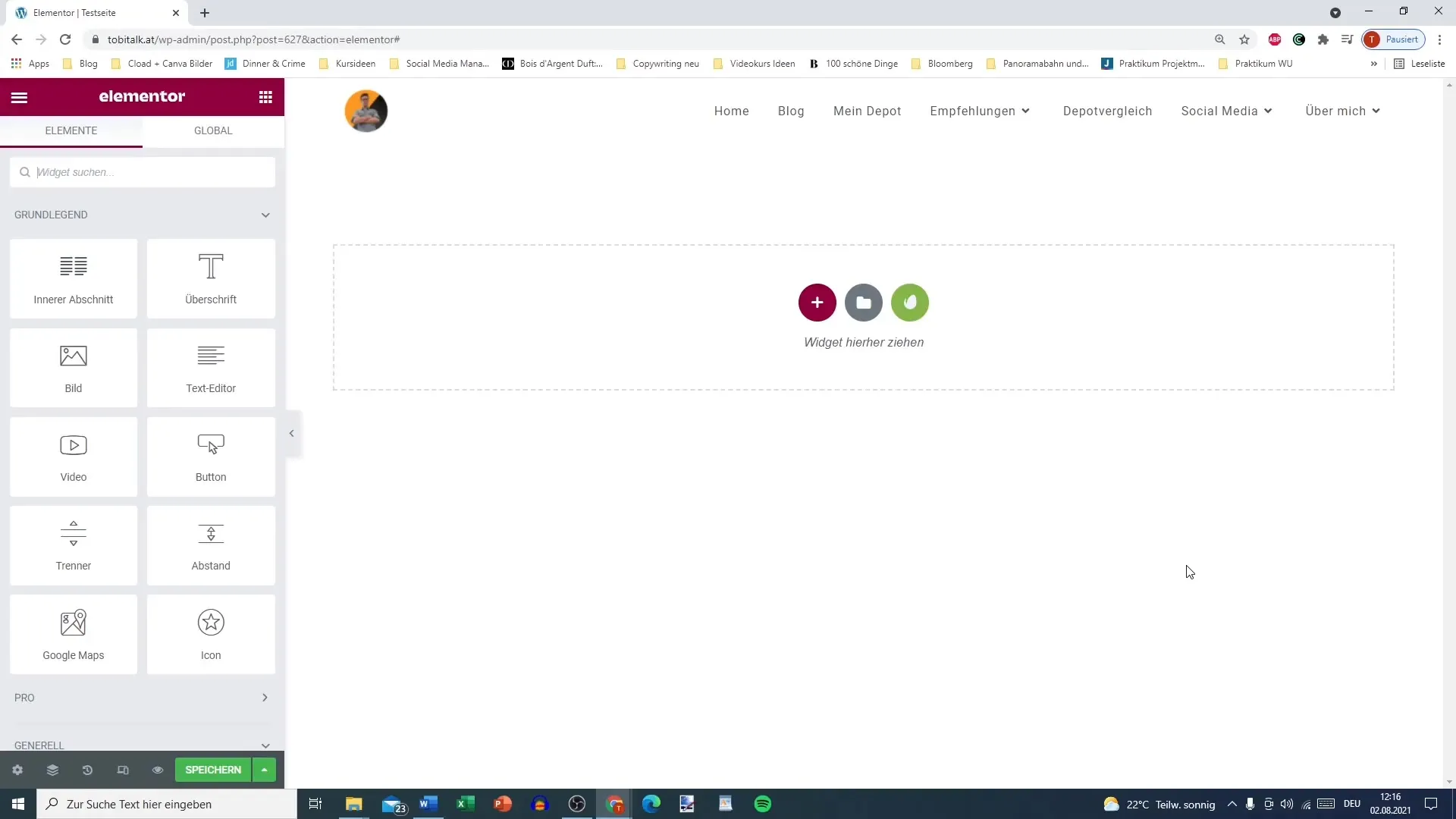
Krok 2: Změna ikony
Kliknutím na existující ikonu otevřete okno výběru. Zde si můžete vybrat ze široké škály ikon. Například vyberte ikonu taxi, abyste přidali konkrétní téma do vašeho obsahu.
Krok 3: Výběr typu ikony
Elementor nabízí tři typy ikon: běžné ikony, plné ikony a značkové ikony. Běžné ikony jsou obvykle pouze s obrysem, zatímco plné ikony jsou plně vyplněné. Značkové ikony představují známá loga, jako je například Amazon nebo Apple.
Krok 4: Přizpůsobení nastavení zobrazení
Můžete přizpůsobit zobrazení vaší ikony různými způsoby - výběrem "Skládané" (plně vyplněné), "Ohraničené" (s obrysem) nebo "Výchozí" (pozadí zobrazené). Vyberte možnost, která nejlépe odpovídá estetice vašich webových stránek.
Krok 5: Přizpůsobení velikosti a tvaru ikony
Dalším důležitým prvkem je tvar ikony. Můžete si vybrat, zda má být kruhová nebo čtvercová. Kruh je často považován za harmoničtější, zatímco čtverec vytváří jiný grafický dojem.
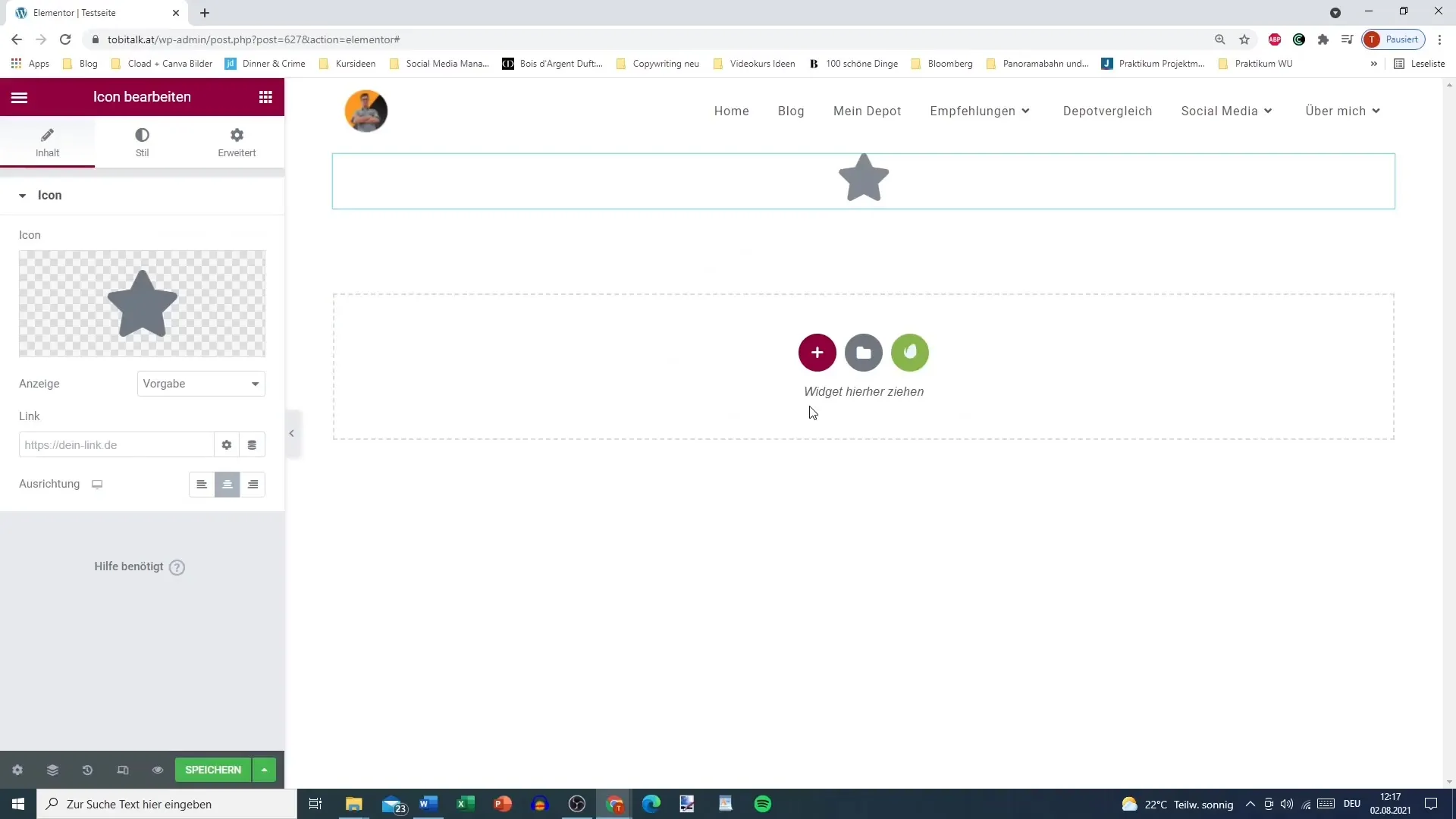
Krok 6: Nastavení propojení
Pro vytvoření interaktivity můžete nastavit propojení. Například zadejte adresu vašeho webu, aby návštěvníci při kliknutí na ikonu byli přesměrováni na danou stránku.
Krok 7: Přizpůsobení stylu
Pod "Styly" máte možnost nastavit primární a sekundární barvu. Pro efekty při najetí myší můžete také určit, jak mají barvy přecházet. Například změňte primární barvu na červenou a sekundární na černou.
Krok 8: Definice efektů při najetí myší
Pokud chcete zvýraznit interaktivitu, můžete přidat animační efekty pro prvek při najetí myší. Mezi možnosti patří "Posun" nebo "Zvětšení". Vyberte požadovaný efekt pro vylepšení uživatelského zážitku.
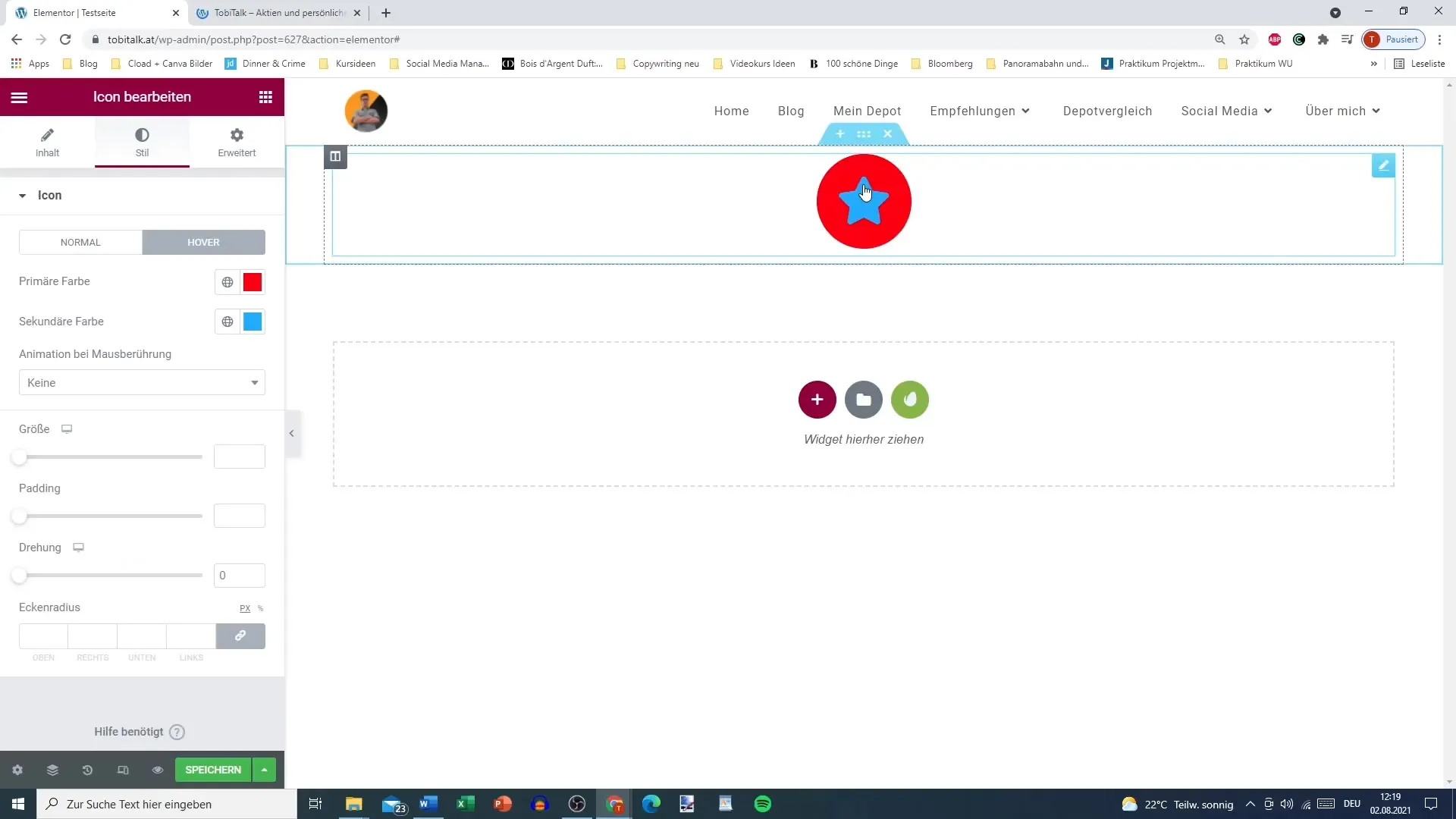
Krok 9: Definice velikosti a vzdálenosti
Velikost ikony můžete upravit, zatímco vzdálenost, nazývaná také odsazení, určuje, kolik místa je mezi ikonou a jejím vnitřním rámečkem. Experimentujte s těmito hodnotami, abyste dosáhli požadované rovnováhy.
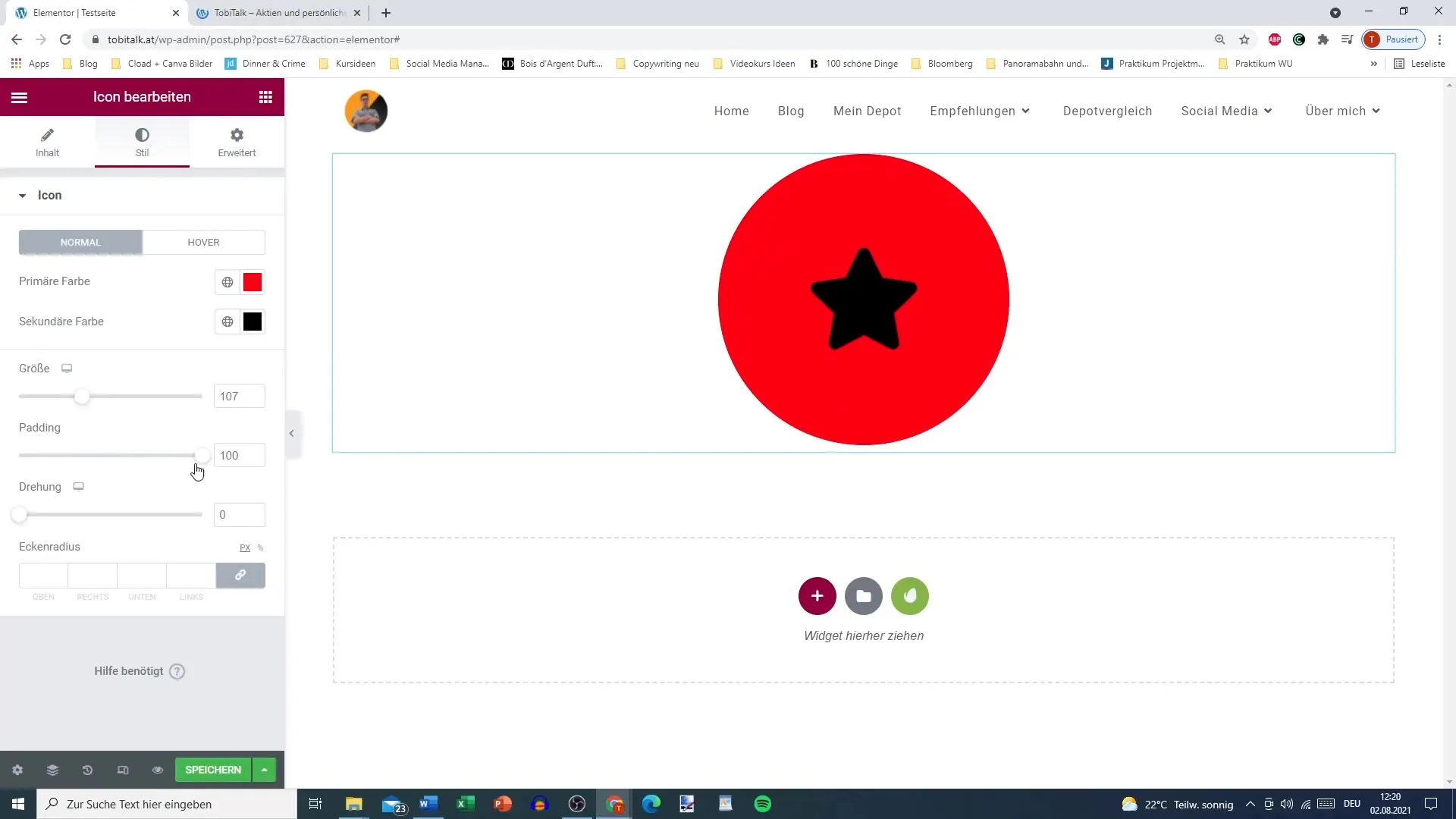
Krok 10: Propojení hodnot
Pokud chcete provést individuální nastavení pro různé rohy ikony, můžete propojit nebo odděleně upravit hodnoty. Propojené hodnoty zajistí, že změny se projeví na všech stranách současně.
Krok 11: Kontrola pokročilých nastavení
V pokročilých nastaveních najdete stejné volby jako v základních nastaveních. Ujistěte se, že vše je správně nakonfigurováno pro konzistentní zobrazení na vaší stránce.
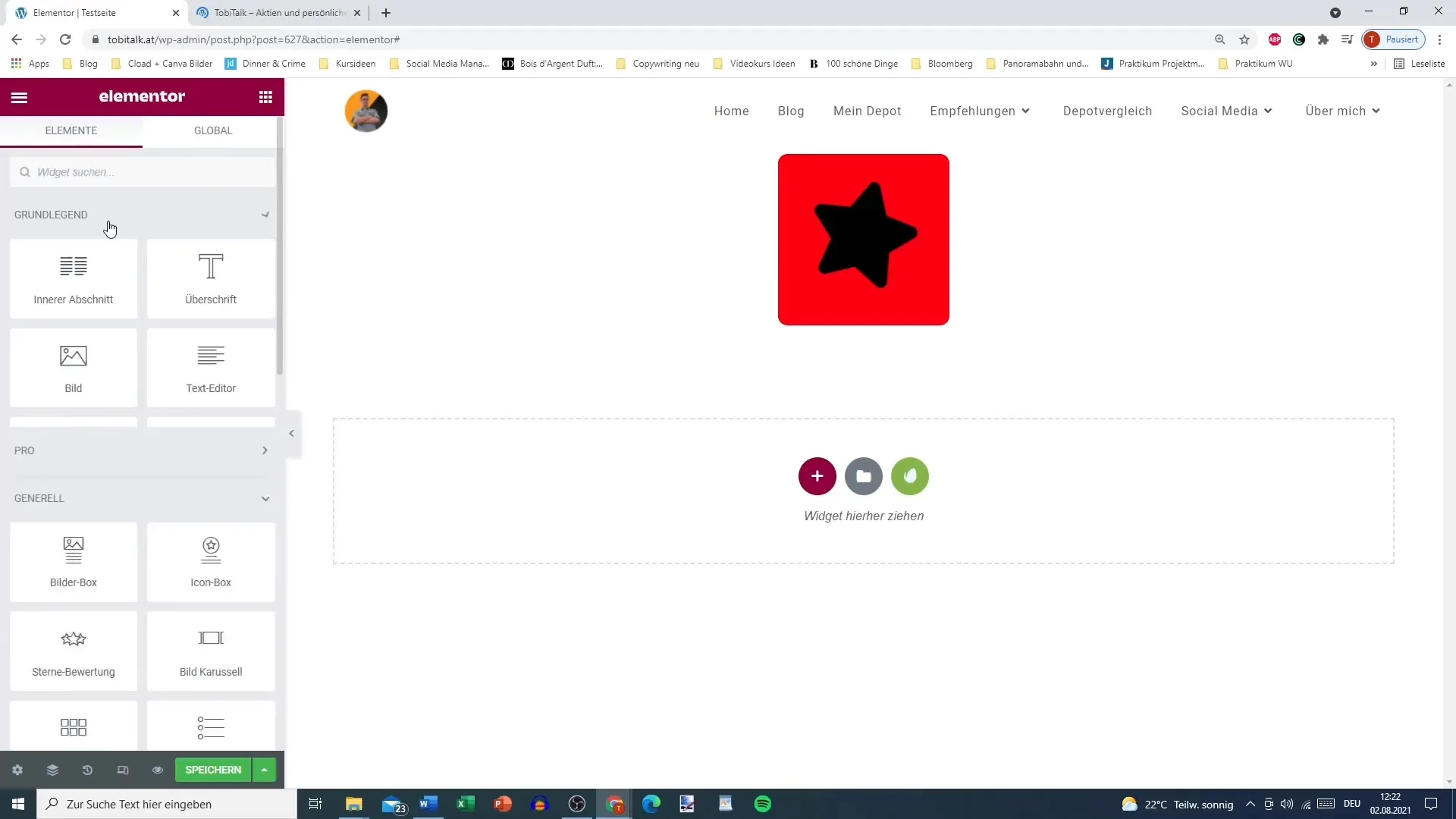
Shrnutí
V této příručce jste se naučili základní kroky přidávání a přizpůsobování ikon v Elementoru. Od výběru ikon po barvu, velikost a odkazy - s těmito technikami můžete vytvářet webové stránky, které jsou esteticky přitažlivé a funkční.
Časté dotazy
Jak vybrat správnou ikonu?Vyberte ikonu, která se tématicky hodí k obsahu vaší stránky; Elementor nabízí rozsáhlou knihovnu ikon.
Mohu změnit barvu ikony?Ano, můžete upravit jak primární, tak sekundární barvu ikony.
Jak přidat animaci?V nastavení Hover můžete vybrat různé animační efekty pro ikonu.


